Rumah >masalah biasa >Bagaimana untuk membuat cakera boot win7 dari cakera USB
Bagaimana untuk membuat cakera boot win7 dari cakera USB
- WBOYke hadapan
- 2023-07-09 09:49:134922semak imbas
Cakera but USB boleh dikatakan sebagai cara terbaik untuk menyelesaikan masalah komputer Sistem cakera boot USB juga merupakan sistem pengendalian yang sangat diperkemas Ia boleh bergantung pada cakera CD atau USB untuk boot, mengakses cakera keras, memformat cakera keras, dsb. Hari ini saya akan memperkenalkan kepada anda cara membuat cakera boot win7 dari pemacu kilat USB.
1. Persediaan
1. Sediakan pemacu kilat USB 8g atau lebih (jika terdapat fail dalam pemacu kilat USB, anda perlu membuat sandaran terlebih dahulu untuk mengelakkan kehilangan fail).
2. Muat turun perisian pemasangan Kaka (cari di Baidu untuk memuat turun laman web rasmi pemasangan Kaka).
2. Pengeluaran cakera U untuk memulakan win7
1 Mula-mula muat turun dan pasang alat pemasangan semula sistem sekali klik pada komputer anda dan bukanya, pilih mod sistem pemasangan semula cakera U, dan klik untuk mula membuat.
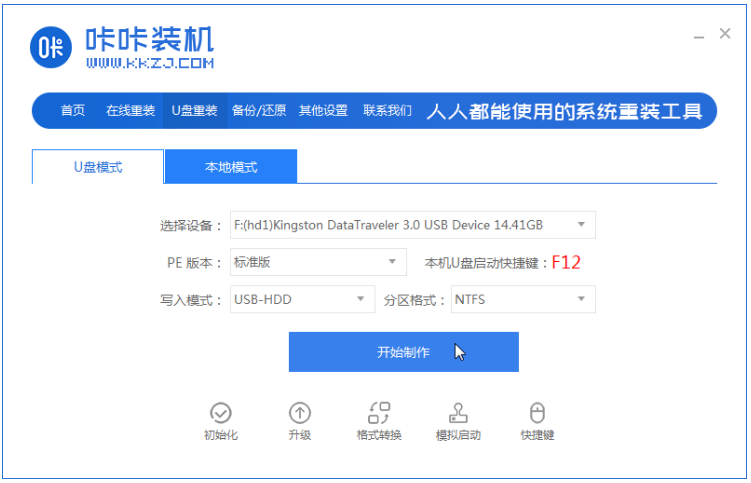
2 Pilih sistem operasi win7 yang perlu dipasang dan klik untuk memulakan pengeluaran.
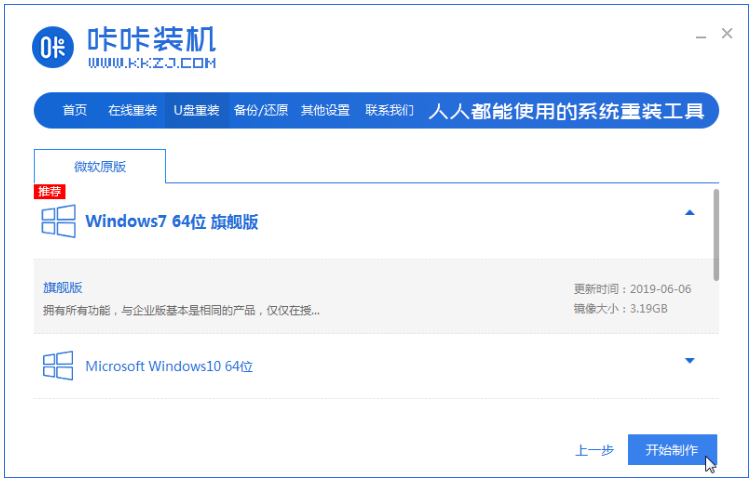
3 Selepas perisian berjaya mencipta cakera but USB, anda boleh pratonton kekunci pintasan permulaan papan induk komputer yang sepadan, dan kemudian keluarkan cakera USB untuk keluar.
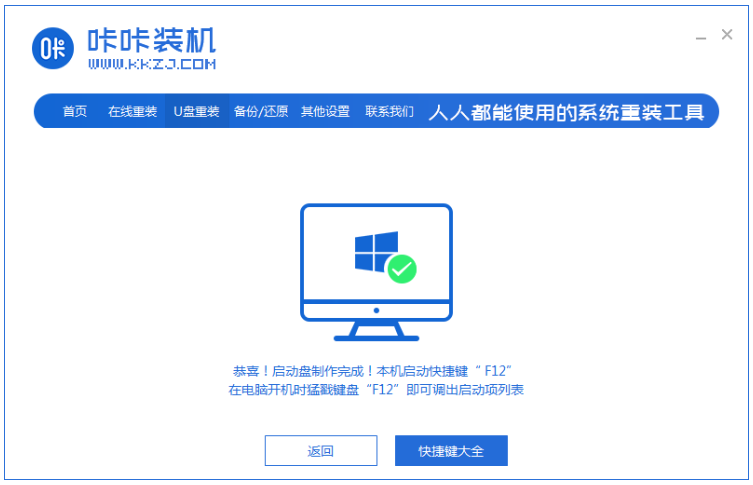
4. Masukkan cakera permulaan ke dalam komputer, tekan kekunci pintas permulaan secara berterusan untuk memasuki antara muka permulaan, pilih item permulaan cakera U dan tekan Enter untuk mengesahkan dan masukkan antara muka pemilihan PE Jika anda melihat permulaan berikut antara muka, ini bermakna cakera U dibut. Cakera telah berjaya dibuat. .
Atas ialah kandungan terperinci Bagaimana untuk membuat cakera boot win7 dari cakera USB. Untuk maklumat lanjut, sila ikut artikel berkaitan lain di laman web China PHP!

